XMind思维导图软件如何应用?
设·集合小编 发布时间:2023-02-27 18:14:31 477次最后更新:2024-03-08 10:50:30
导语概要

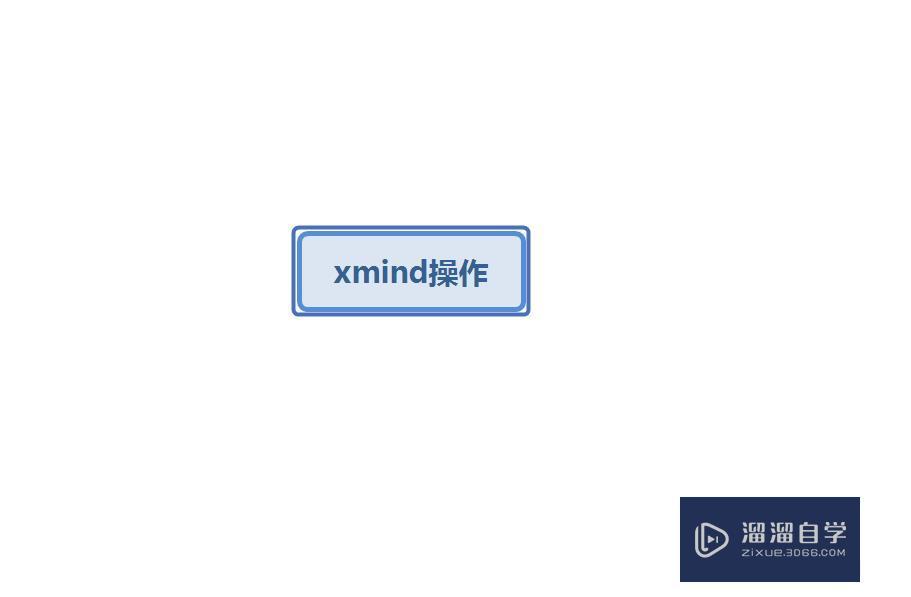
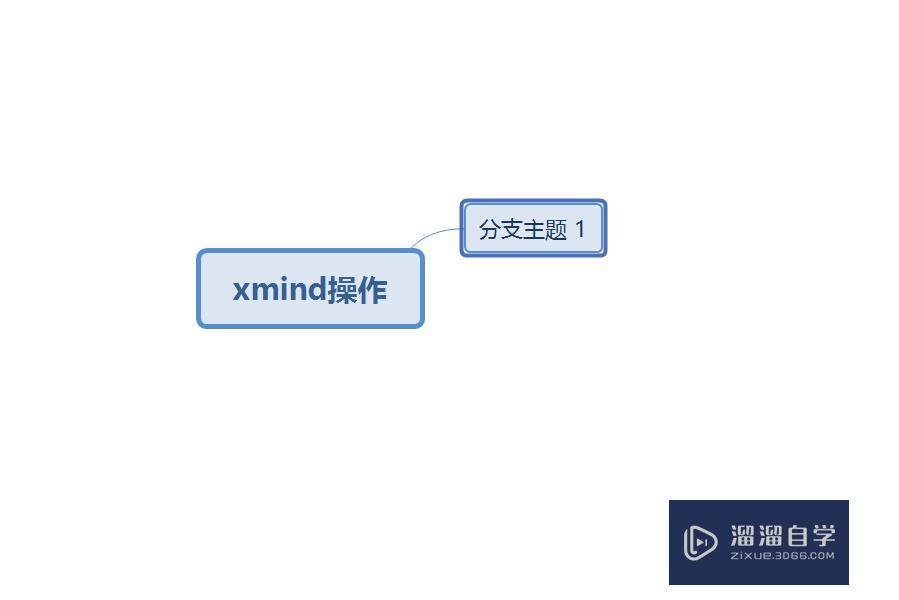
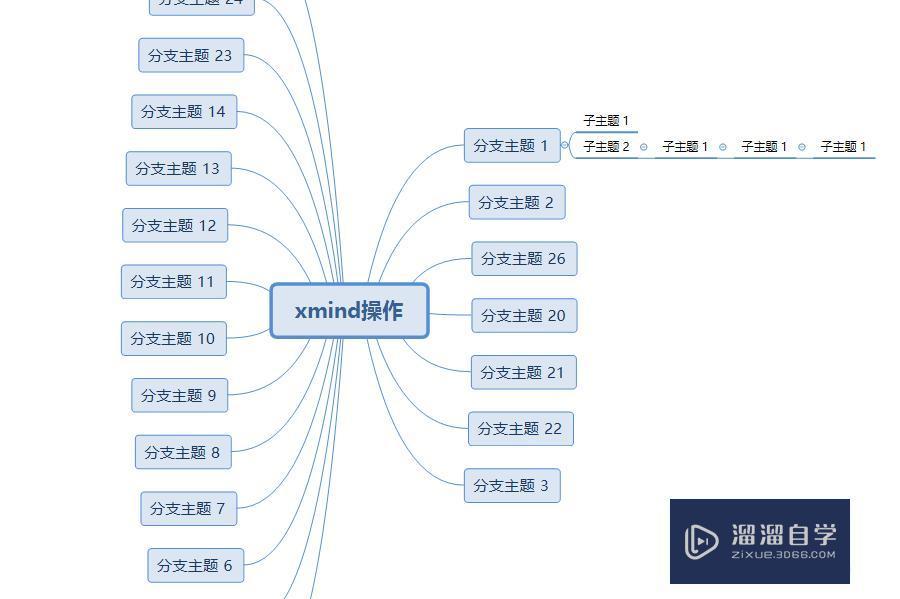

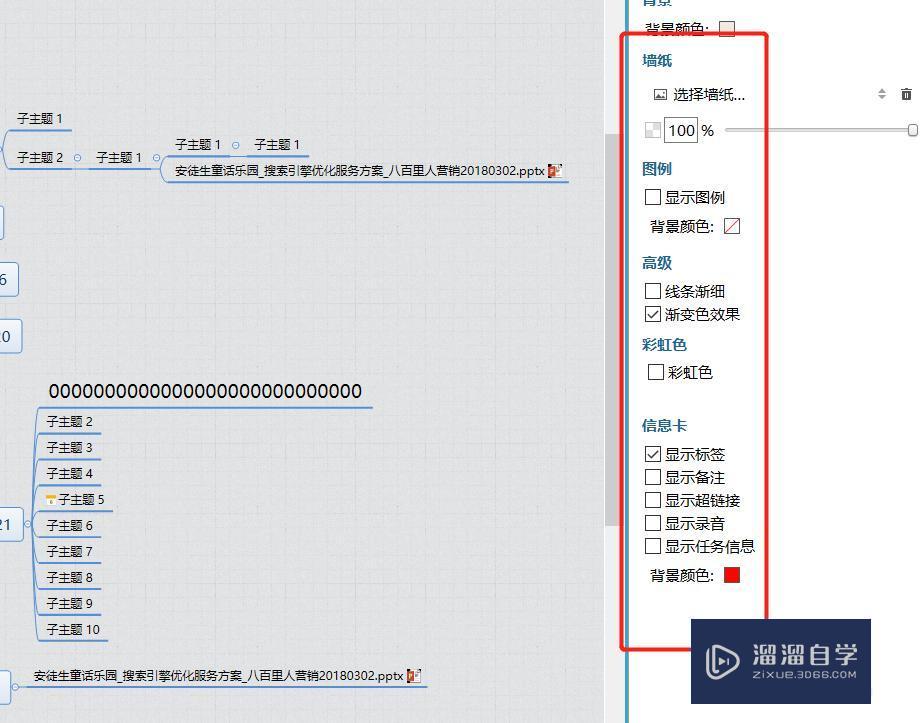

第1步打开思维导图软件XMind,打开新建,找到一个自己喜欢的类型,点击新建。第2步创建好后,对字体进行更改,我们可以输入自己的主题文字。第3步添加分支的效果,我们可以直接按tab键去添加。第4步按ENTER键可以创建同一级的主题,我们可以看下效果。第5步我们可以将外部的文件直接拖入,当我们点击那个链接时,我们就可以打开外部文件了。第6步在工具中找到格式,可以对XMind思维导图进行美化。第7步比如对外形边框进行改变,改成浮云形状。
XMind思维导图软件如何应用?这是十分利于我们学习和记录的软件,很多种授课都可以用这软件来进行讲解,下面我就给大家简单的介绍下XMind思维导图软件如何应用的教程,希望能帮助到有需要的人。
工具/软件
电脑型号:联想(Lenovo)天逸510S; 系统版本:联想(Lenovo)天逸510S; 软件版本:XMind6
方法/步骤
第1步
打开思维导图软件XMind,打开新建,找到一个自己喜欢的类型,点击新建。
第2步
创建好后,对字体进行更改,我们可以输入自己的主题文字。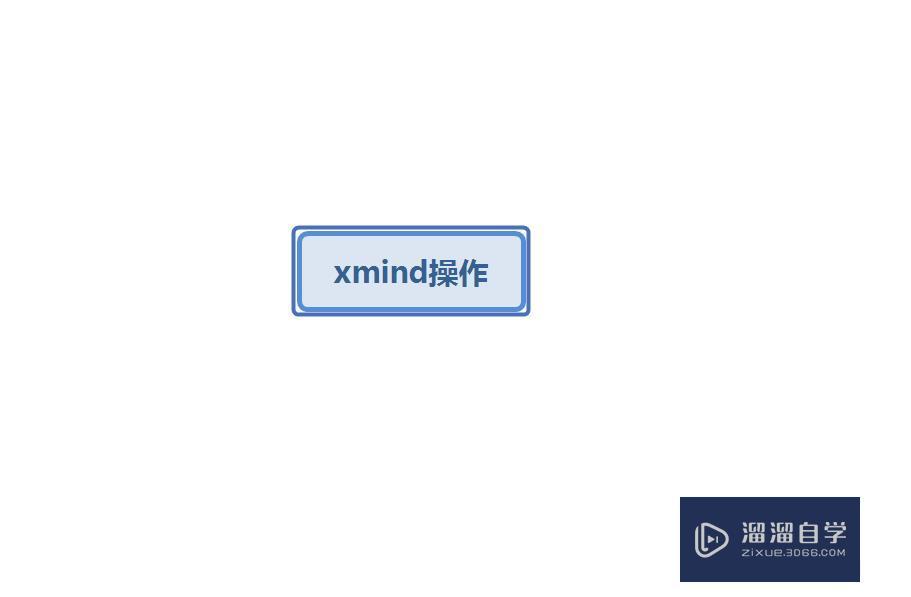
第3步
添加分支的效果,我们可以直接按tab键去添加。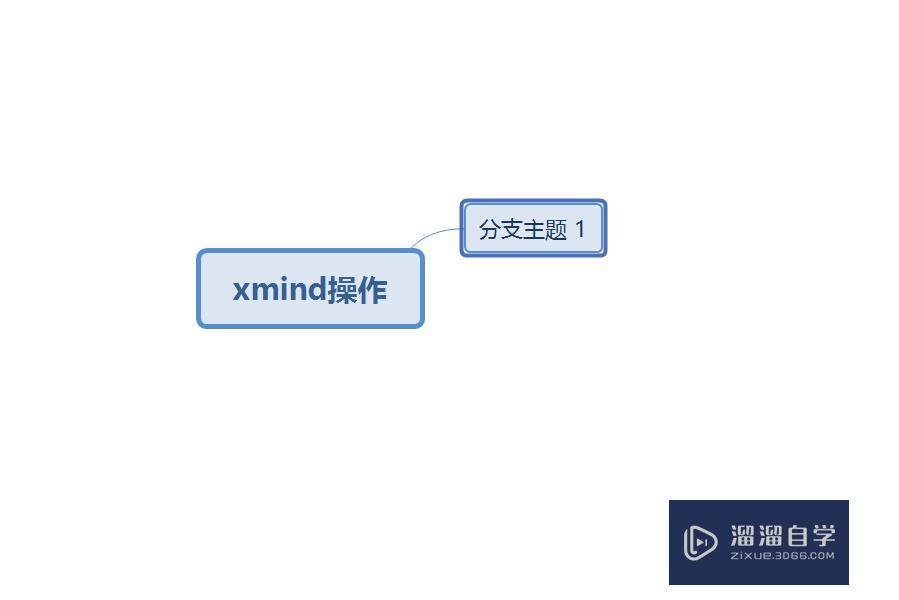
第4步
按ENTER键可以创建同一级的主题,我们可以看下效果。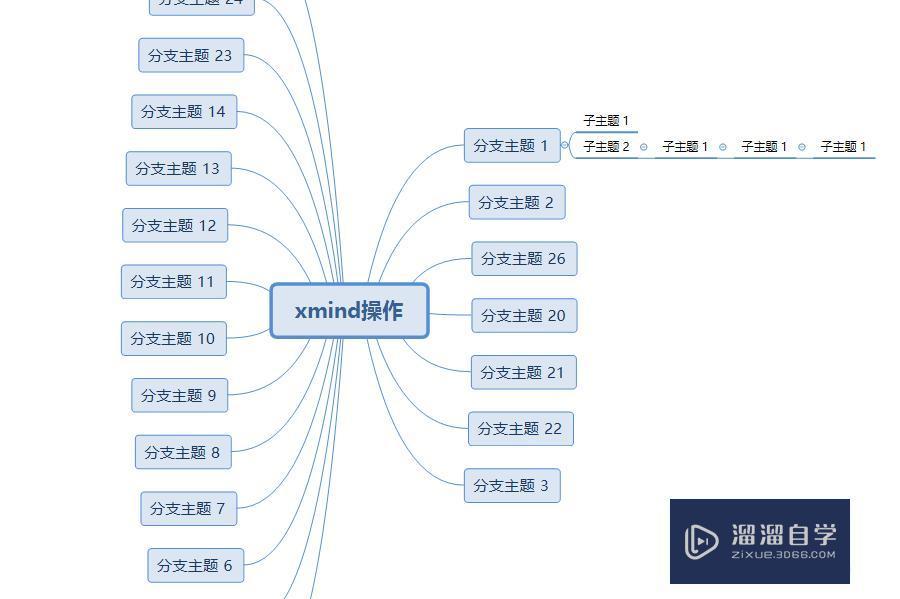
第5步
我们可以将外部的文件直接拖入,当我们点击那个链接时,我们就可以打开外部文件了。
第6步
在工具中找到格式,可以对XMind思维导图进行美化。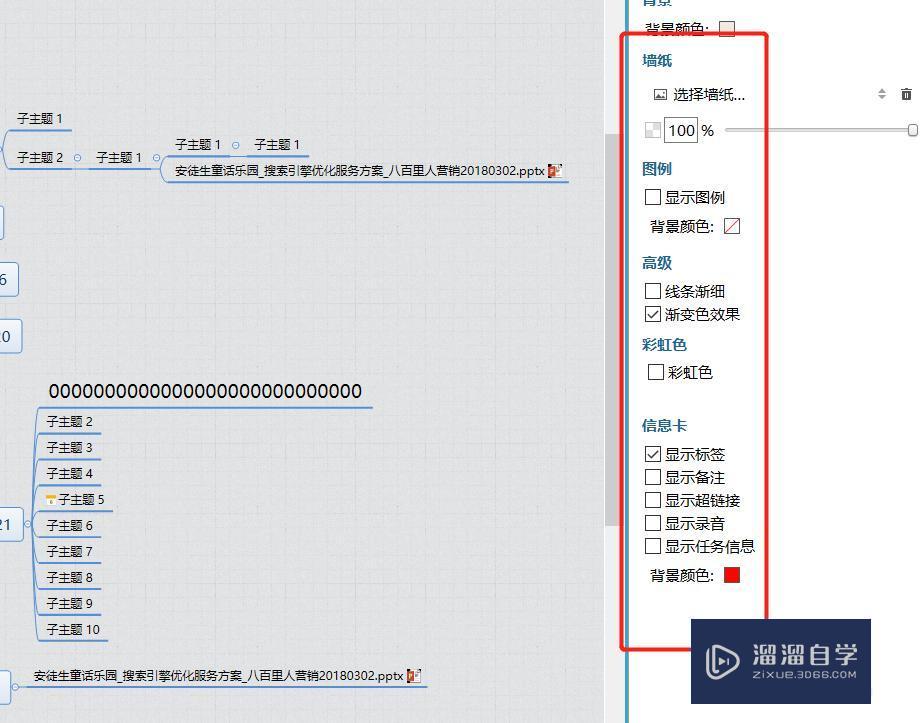
第7步
比如对外形边框进行改变,改成浮云形状。
- 上一篇:如何使用XMind软件?
- 下一篇:XMind图例如何添加使用?
相关文章
广告位


评论列表